Как настроить huawei watch 2
Обновлено: 02.07.2024
Владельцам умных часов серий Huawei Watch 3 и GT2 повезло: у них на запястье очень мощное устройство. Huawei Watch GT 2 и различные модификации, а также Huawei Watch 3, получившие HarmonyOS, обеспечивают хороший баланс между фитнес-возможностями и смарт-функциями. Мы подготовили несколько советов и рекомендаций, чтобы можно было использовать устройства по максимуму.
Независимо от того, используете вы Watch GT2e, Watch GT2 Pro или новые умные часы Huawei Watch 3, мы подготовили несколько советов, которые помогут получить максимальную отдачу от устройств.
Начнем с новой модели Huawei Watch 3
Сброс Huawei Watch 3
Нельзя сказать, что у Watch 3 много ошибок, но если вы столкнетесь с проблемами производительности, нужно очистить данные или изменить владельца часов на нового, можно сбросить у мные часы Huawei.
Как это сделать:
- Проведите вниз от главного экрана часов;
- Коснитесь значка настроек;
- Прокрутите вниз до раздела "Система и обновления";
- Выберите Сброс.
Можно сделать то же самое, просто выключив или перезапустив устройство.
Управление отображением уведомлений на Watch 3
Чтобы выбрать приложения, уведомления от которых будут отображаться на смарт-часах Huawei, не обязательно использовать смартфон. Это можно настроить прямо с часов.
Как это сделать:
- Проведите вниз от главного экрана часов;
- Коснитесь значка настроек;
- Прокрутите вниз до «Уведомления»;
- Выберите «Показать все» и коснитесь «Системные приложения»;
- Выберите приложение, для которого хотите настроить уведомления, и коснитесь переключателя, чтобы включить / выключить.
Просмотреть открытые в данный момент приложения
Полезно контролировать открытые на смарт-часах приложения, чтобы управлять расходом батареи и актуальностью данных.
К счастью, показать экран с недавними приложениями легко: достаточно дважды нажать кнопку с вращающейся головкой на часах. Откроется экран недавних приложений. Далее можно свайпом вверх по открытым приложениям, закрыть их.
Активируем элементы управления воспроизведением музыки
По умолчанию у Huawei Watch 3 отключены элементы управления, которые отвечают за воспроизведение музыки и регулировку громкости на телефоне.
Чтобы активировать музыкальный плеер:
- Переходим в приложение телефона Huawei Health;
- Идем в раздел «Устройства» и выбираем подключенные смарт-часы Huawei Watch 3;
- Прокручиваем вниз до настроек устройства и активируем переключатель рядом с управлением воспроизведением музыки, чтобы включить или отключить функцию.
Настраиваем ежедневные цели по количеству шагов
Хотя ВОЗ рекомендует делать не менее 10 000 шагов в день, реальные цели могут сильно отличаться. Поэтому есть смысл корректировать целевые значения, устанавливая актуальные цели по шагам.
Самый быстрый способ это сделать:
- Открываем приложение Huawei Health и кликаем по вкладке «Я» (рядом с «Устройствами»);
- Заходим в "Настройки", а затем в "Цели";
- Проводим пальцем влево и вправо, чтобы выбрать легкую, среднюю или высокую сложность цели. Делая это, пользователь видит примерный расчет того, сколько времени потребуется для достижения этой ступени цели, а также приблизительную оценку расхода калорий.
Меняем единицы измерения
Могут возникнуть ситуации, когда нужно изменить единицы измерения. Случается такое довольно редко, но мало ли…
Как это сделать:
- Открываем приложение Huawei Health и нажимаем «Я»;
- Переходим в «Настройки», а затем «Единицы»;
- Нажимаем «Единицы измерения» и «Единицы измерения температуры», чтобы переключиться между двумя вариантами измерения.
Настраиваем план бега
Huawei не распространяется особо об этой функции, но если планируете заниматься бегом, можно воспользоваться планированием тренировки на определенную дистанцию или гонку. Разработчик предлагает несколько планов тренировок для бега.
Чтобы начать планировать:
- Открываем приложение Huawei Health и нажимаем «Я»;
- Вверху экрана коснитесь «Мои планы»;
- Выбираем план, и, при желании, вводим текущие показатели и целевые;
- Выбираем количество дней тренировок и нажимаем «Сохранить», чтобы начать следовать плану.
После создания плана можно нажать значок шестеренки в правом верхнем углу экрана, чтобы установить напоминания о запланированных сеансах.
Изменить макет панели запуска приложений
Благодаря HarmonyOS, Huawei теперь предполагает возможность установки различных приложений, поэтому разработчик добавил специальный экран, чтобы упростить просмотр и выбор этих приложений. Эта панель запуска приложений по умолчанию выстроена в виде сетки. Е сть возможность изменить отображение, чтобы приложения выстраивались в список.
Чтобы изменить вид панели запуска приложений:
- Проводим вниз от главного экрана умных часов;
- Нажимаем на значок настроек;
- Прокручиваем вниз до циферблата и средства запуска;
- Выбираем Launcher, чтобы выбрать макет сетки или списка.
Отвечайте на вызов, не касаясь экрана
Huawei Watch 3 предлагают возможность управлять некоторыми функциями с помощью жестов. Они могут упростить взаимодействие с умными часами, когда руки заняты. Например, жест сжатого кулака используется для ответа на звонки.
Чтобы использовать этот жест:
- Проводим вниз от главного экрана смарт-часов;
- Выбираем значок настроек;
- Переходим к параметрам доступности;
- Переходим в раздел «Жест» и активируем переключатель рядом с полем «Ответить на вызовы жестами».
Переназначаем нижнюю кнопку
По умолчанию нижняя кнопка предназначена для быстрого доступа к приложению Huawei Workout. Но если пользователь не большой фанат спорта, ее можно переназначить.
Чтобы изменить функционал кнопки:
- Делаем свайп вниз от главного экрана часов;
- Клик по значку настроек;
- Выбираем кнопку "Вниз";
- Маркируем приложение, которое должна активировать эта кнопка.
Советы для владельцев Huawei Watch GT 2/GT2 e/GT 2 Pro
Меняем циферблат
Huawei установил очень красивый AMOLED-экран на свои умные часы Watch GT 2, и подготовил хорошую коллекцию циферблатов на любой вкус. Если хочется заменить циферблат, доступно несколько вариантов.
Самый быстрый способ это сделать следующее:
- Нажимаем на экран и удерживаем его, чтобы открыть меню циферблатов;
- Проводим пальцем влево или вправо, чтобы просмотреть доступные варианты.
- Если нужно больше циферблатов, переходим в приложение Huawei Health и выбираем раздел «Устройства»;
- Открываем специальную вкладку циферблатов для новых вариантов на устройство.
Звонки с Huawei Watch GT2
Хотя серия GT2 не имеет функции LTE для самостоятельных звонков, пока есть подключение к телефону через Bluetooth, можно отвечать на входящие вызовы с запястья. Отметим , что эта поддержка работает только на моделях Huawei Watch GT2 (46-миллиметровой версии Watch GT2 и Watch GT2 Pro), но не на Watch GT2e.
Чтобы принимать звонки:
- Переходим в Huawei Health и нажимаем «Устройства»;
- Затем выбираем «Избранные контакты»;
- Нажимаем «Добавить», чтобы ввести контакты, к которым можно получить доступ прямо с часов.
- После создания списка контактов и синхронизированы часов с телефоном, переходим в меню «Контакты» на часах. Теперь можно совершать звонки и регулировать громкость во время разговора.
Сбросить настройки Huawei Watch GT 2
Как и у Watch 3, если есть необходимость перезагрузить GT 2 и вернуть его к заводским настройкам с удалением данных, у вас есть такая возможность.
Чтобы сбросить Huawei Watch GT 2:
- Свайп вниз от главного экрана часов;
- Выбираем значок настроек;
- Переходим в систему;
- Прокручиваем вниз, чтобы сбросить часы.
Сюда можно также войти, чтобы отключить часы от телефона, выполнить перезагрузку или полностью выключить часы.
Просмотр двух часовых поясов на циферблате
Полезная функция, позволяющая узнать время в двух часовых поясах одновременно. Это может быть полезно тем, кто часто путешествует или работает в большой компании с развитой филиальной сетью. Такую возможность поддерживают некоторые циферблаты.
Чтобы найти поддерживающие его циферблаты и добавить их на главный экран:
- Нажмите и удерживайте палец на главном экране;
- Проведите пальцем по экрану, чтобы найти циферблаты, на которых есть небольшая шестеренка. Это ваш признак того, что вид циферблата можно настроить;
- Прокрутите вниз и найдите виджет с двумя часовыми поясами.
- Нажмите, а затем выберите часовой пояс, который хотите отобразить.
Устанавливаем предельные показатели частоты пульса
Это действительно полезная функция, которая дает представление о текущем состоянии физической формы. Как и почти все метрики Huawei, ориентированные на здоровье, эти данные не предназначены для использования в медицинских целях. Они могут подсказать, в какой форме находится пользователь. Превышение установленных пределов (как нижней, так и верхней границы) в течение 10 минут, заставит смарт-часы присылать пользователю уведомление, что его пульс выходит за пределы.
Чтобы установить границы частоты пульса:
- Перейдите в приложение телефона Huawei Health;
- Перейдите в раздел «Устройства» и выберите сопряженные часы GT 2;
- Нажмите «Мониторинг здоровья» и выберите «Непрерывный мониторинг сердечного ритма»;
- Убедитесь, что мониторинг включен;
- Далее переходим к «Оповещениям» и выбираем «Оповещение о высокой частоте пульса», «Оповещение о низкой частоте пульса» или вы можете настроить оба параметра.
Теперь можно выбрать пределы частоты пульса на основе ударов в минуту (ударов в минуту).
Разблокировка телефона с помощью Huawei Watch GT 2
Теперь эта функция зависит от модели подключенного к смарт-часам телефона. Лучше всего функция работает со смартфонами марки Huawei, но также должна работать с большинством телефонов Android.
Если вам нравится идея разблокировки телефона с помощью Huawei Watch GT 2, необходимо сделать следующее:
- На телефоне переходим в «Настройки», затем «Безопасность и конфиденциальность»;
- Затем выбираем опцию Smart Lock. В этом разделе можно добавить доверенное устройство, которое сможет разблокировать смартфон;
- Нажимаем «Добавить надежное устройство», после чего откроется список доступных устройств;
- Находим свои часы Huawei Watch и добавляем их.
Пока телефон и часы соединены, эта функция будет работать.
Активация автоматического определения тренировки
Huawei предлагает возможность автоматически распознавать начало тренировки и отслеживать ее. Функция работает не для всех доступных спортивных профилей, но ее можно включить для бега и ходьбы.
Чтобы включить функцию (или проверить, что она уже активна):
- Свайп вниз от главного экрана часов;
- Коснитесь значка настроек;
- Перейдите в «Настройки тренировки» и коснитесь переключателя, чтобы включить или отключить автоматическое определение тренировки.
Настраиваем зоны темпа
Watch GT2 уже являются отличными часами для мониторинга бега, но можно воспользоваться дополнительными функциями, которые могут оказаться полезными для бегунов. Например, настроить зоны пульса, чтобы регулировать свой темп.
Чтобы настроить зоны темпа, необходимо сделать следующее:
- Переходим в приложение телефона Huawei Health и нажимаем Я;
- Заходим в Настройки, и выбираем Настройки тренировки;
- Переходим в раздел темпа бега. Здесь можно регулировать темп внутри полей, или рассчитать зоны, указав расстояние и время, необходимое для преодоления этого расстояния.
Синхронизировать данные со сторонними приложениями
Да, это сделать можно. В своих обзорах мы часто жаловались на невозможность выгружать собранные данные в сторонние приложения. Разработчик наконец-то реализовал подобную возможность. Теперь д ля пользователей Google Fit и Adidas Running (пока только два приложения, которые обладают такой возможностью) есть возможность обмена данными.
Чтобы начать синхронизацию данных с этими приложениями, вам необходимо сделать следующее:
Отношение компании Huawei к сегменту умных часов можно назвать противоречивым. С одной стороны, из крупнейших производителей мобильных устройств она одна из последних вошла на этот рынок. Вторая же модель была представлена лишь спустя два года, а в продаже появилась через полтора года после первой. То есть Huawei явно не торопится. Вдобавок к этому, глава Huawei заявил, что не видит смысла в умных часах. С другой стороны, китайская компания одной из первых выпустила модель на Android Wear 2 и, более того, существенно расширила количество вариантов дизайна. Плюс ко всему, Huawei Watch 2 претендует на звание самой функциональной модели умных часов на операционной системе Google. Насколько обоснованно? Мы решили разобраться.
Первая модель Huawei Watch была доступна только в одном варианте: с массивным металлическим корпусом. Теперь же у пользователей есть выбор между спортивным вариантом (он называется просто Huawei Watch 2) и классическим (Huawei Watch 2 Classic). Добавим, что помимо двух вариантов дизайна Huawei представила также несколько ремешков, так что в плане стиля выбор довольно велик. Хотя, что интересно, варианта с металлическим браслетом не представлено. А именно он был основным для прошлого поколения Huawei Watch.
Таким образом, новые часы скорее дополняют модель 2015 года, нежели полностью заменяют ее. Стиль новинки действительно иной, и дело даже не только в ремешке. И все же было бы неправильным представлять Huawei Watch 2 как просто Huawei Watch в новом корпусе и с новыми ремешками. Изменения по части технического оснащения и функциональности здесь едва ли не более значительные, чем по части внешнего вида.
Давайте взглянем на спецификации устройства.
Технические характеристики Huawei Watch 2
- SoC Qualcomm Snapdragon Wear 2100, 4 ядра @1,1 ГГц
- Сенсорный дисплей 1,2″ AMOLED, 390×390 (460 ppi)
- Оперативная память (RAM) 768 МБ, внутренняя память 4 ГБ
- Bluetooth, Wi-Fi, GPS+Глонасс, NFC, LTE (опционально)
- Микрофон, динамик
- Гироскоп, акселерометр, датчик освещения, барометр, пульсометр
- Литий-полимерный аккумулятор 420 мА·ч
- Операционная система Android Wear 2.0
- Совместимость с устройствами под управлением Android 4.3 и новее / iOS 9.0
- Соответствие стандарту защиты IP68
- Съемный ремешок из силикона / натуральной кожи
- Размеры 49×45×12,6 мм
- Масса (без ремешка) 40 г / 47 г (версия Classic)
Теперь сравним ключевые характеристики Huawei Watch 2 со спецификациями предшественника, а также с часами Asus ZenWatch 3 и Apple Watch Series 2.
По характеристикам видно, что у экрана Huawei Watch 2 самая высокая плотность пикселей среди конкурентов, но при этом и самый маленький экран. Из других плюсов — самая емкая батарея (420 мА·ч) и наибольшее количество датчиков и модулей связи. В частности, это единственная модель из представленных в таблице, которая поддерживает LTE (причем вы можете использовать как обычную SIM-карту, так и eSIM), также у нее имеются модули GPS/Глонасс и NFC, которые есть далеко не у всех конкурентов. Но плата за это — самый толстый корпус (12,6 мм).
Теперь давайте перейдем непосредственно к тестированию.
Дизайн
Как мы уже отмечали во вступлении, внешность часов претерпела существенные изменения по сравнению с Huawei Watch первого поколения. Новая модель выглядит более спортивно, ну а с силиконовым ремешком она тем более не сочетается с костюмом и деловым стилем. С другой стороны, для более неформального стиля casual такой дизайн в самый раз.
Пожалуй, самая яркая деталь дизайна Huawei Watch 2 — безель с выгравированными цифрами. Причем это именно гравировка, а не просто нанесенная краска. Производитель сообщает, что безель керамический. По ощущениям, его внешняя сторона, на которой, собственно, расположены цифры, все-таки металлическая, а вот грани — как раз керамические.
Еще одна показательная деталь, присутствующая только в обычных Huawei Watch 2 (Sport, а не Classic): выемки на грани, из-за чего кольцо получается ребристым. С точки зрения визуального впечатления решение интересное, но после часов Samsung Gear 2 и Gear 3 этот безель сразу хочется покрутить, а он не крутится :) Строго говоря, безель на Huawei Watch 2 — элемент чисто декоративный. Да, при отображении циферблата он зрительно увеличивает площадь экрана, но во всех иных случаях происходит обратное: из-за массивного безеля относительно небольшой дисплей кажется еще меньше.
И последнее: безель делает корпус часов существенно толще. Опять же, для мужчин, спортсменов это только плюс: модель выглядит внушительно, брутально. Но для женщин или худощавых мужчин такое решение вряд ли подойдет.
Кнопки управления на часах расположены справа, их две. Верхняя — «Домой», долгое нажатие на нее запускает Google Now, и она же вызывает главное меню. Нижняя кнопка служит для запуска режима тренировки (при долгом нажатии — старт тренировки). На первый взгляд это кажется весьма странным, явно же есть и более востребованные опции в часах, но в отличие от «деловых» Huawei Watch, новинка позиционируется как более спортивная модель, ориентированная на активный образ жизни. Нажимаются кнопки с умеренным усилием — случайные нажатия исключены, но и особо напрягаться тоже не придется.
На тыльной поверхности обращает на себя внимание крупный датчик сердечного ритма. У первых Huawei Watch тоже был аналогичный элемент, но — существенно меньше. Здесь же он выпуклый (хотя и не так сильно, как у Apple Watch). Однако, как и у Apple Watch, он работает автоматически и собирает статистику за весь день, его не надо запускать вручную.
Рядом с датчиком на тыльной стороне размещены четыре зарядных контакта. В комплекте с устройством идет зарядный крэдл, представляющий собой круглую белую площадку с четырьмя контактами-штырьками. Соответственно, часы надо разместить на ней таким образом, чтобы контакты совпали, после чего подсоединить USB-кабель к блоку питания (подойдет блок питания от любого смартфона). Показательно, что Huawei не стала использовать модную нынче индукционную зарядку, решив все сделать по старинке.
Ремешок у той модели, что была у нас на тестировании, крепится на спицах с рычажками, на которые надо нажать, чтобы отстегнуть половинку ремешка от корпуса. Сами ремешки — силиконовые (хотя в продаже будет и кожаный вариант), с рифленой внешней поверхностью и гладкой внутренней. Застежка — металлическая.
Но самое интересное, что под нижней половинкой ремешка (в месте ее крепления) расположен слот для Nano-SIM. Чтобы выдвинуть колыбельку, ее надо поддеть ногтем.
Общие впечатления от дизайна Huawei Watch 2 — смешанные. Мы привыкли, что более новые модели должны выглядеть лучше, эффектнее, современнее, чем их предшественники. Еще тоньше, еще изящней, с еще более крупным экраном. Но, похоже, в сфере умных часов эти правила не действуют. Производители, скорее, стремятся расширить функциональность и представить нечто альтернативное предыдущим моделям в плане дизайна и предназначения. Huawei Watch 2 — яркое тому подтверждение. Нельзя сказать, что эти часы выглядят более стильно, чем первые Huawei Watch. Это просто совсем другой подход к дизайну. А уж понравится он пользователю или нет — это зависит от личных предпочтений.
Возможно, дело в том, что в сфере умных часов не наблюдается такого явного прогресса, как в сфере смартфонов, например. Поэтому производители не очень верят, что пользователи, купившие первую модель, будут менять ее на вторую. И, следовательно, рассчитывают, скорее, на охват новой аудитории, которая первой моделью по той или иной причине не заинтересовалась. Насколько такая стратегия окажется верной — будет понятно с выходом следующих поколений часов.
Экран
Часы оснащены круглым сенсорным цветным AMOLED-экраном, причем с рекордной плотностью пикселей: 460 ppi. Правда, достигается рекордная плотность не столько за счет очень высокого разрешения (в данном случае оно составляет 390×390), сколько из-за относительно небольшой площади дисплея (его диагональ составляет всего 1,2 дюйма). Надо признать: ощущение того, что экран маловат, все-таки есть. Но зато, как и у первого поколения Huawei Watch и Asus ZenWatch 3, здесь нет мертвой зоны внизу. То есть вся площадь экрана — полезная.
Редактор раздела «Проекторы и ТВ» Алексей Кудрявцев провел подробное тестирование экрана. Его экспертиза — ниже.
Лицевая поверхность экрана выполнена в виде стеклянной пластины с зеркально-гладкой поверхностью, устойчивой к появлению царапин. На внешней поверхности экрана есть специальное олеофобное (жироотталкивающее) покрытие, (эффективное, заметно лучше, чем у Google Nexus 7 (2013)), поэтому следы от пальцев удаляются существенно легче, а появляются с меньшей скоростью, чем в случае обычного стекла. Судя по отражению объектов, антибликовые свойства экрана чуть хуже, чем у экрана Google Nexus 7 2013. Для наглядности приведем фотографию, на которой в выключенных экранах отражается белая поверхность:
Экран у Huawei Watch 2 немного светлее (яркость по фотографиям 134 против 117 у Nexus 7). Заметим, что от ярких объектов, отражающихся в экране, есть не очень выраженный синеватый ореол. Двоение отражения слабое, это свидетельствует о том, что между слоями экрана нет воздушного промежутка. При ручном управлении яркостью и выводе белого поля во весь экран максимальное значение (5 по шкале) яркости составило около 210 кд/м², минимальное (1 по шкале) — 30 кд/м². Можно включить автоматическую регулировку яркости по датчику освещенности, который предположительно находится под экраном. В автоматическом режиме при изменении внешних условий освещенности яркость экрана как повышается, так и понижается. В полной темноте функция автояркости уменьшает яркость до 56 кд/м² (высоковато), в условиях освещенного искусственным светом офиса (около 550 лк) устанавливает на 78 кд/м² (низковато), в очень ярком окружении (соответствует освещению ясным днем вне помещения, но без прямого солнечного света — 20000 лк или немного больше) яркость повышается до 320 кд/м² (что выше, чем при ручной регулировке). Получается, что функция автоподстройки яркости работает не совсем адекватно, но, учитывая труднодоступность настройки яркости и то, что на ярком свету с этой функцией экран лучше читаем, разумнее оставить функцию автояркости включенной навсегда. На графиках зависимости яркости (вертикальная ось) от времени (горизонтальная ось) можно увидеть лишь незначимую модуляцию с частотой 59,3 Гц:
Тем не менее, визуально мерцание заметно — видимо, модуляция как-то распределяется по площади экрана. Впрочем, в случае часов такое мерцание вряд ли может вызывать повышенную утомляемость.
В этом экране используется матрица AMOLED — активная матрица на органических светодиодах. Полноцветное изображение создается с помощью субпикселей трех цветов — красного (R), зеленого (G) и синего (B), но синих субпикселей в два раза меньше, что подтверждается фрагментом микрофотографии:
Для сравнения можно ознакомиться с галереей микрофотографий экранов, используемых в мобильной технике.
На фрагменте выше можно насчитать 4 зеленых субпикселя, 4 красных (2 целых и 4 половинки) и 2 синих (4 половинки), при этом, повторяя эти фрагменты, можно выложить весь экран без разрывов и перехлеста. Спектры типичны для OLED: области первичных цветов хорошо разделены и имеют вид относительно узких пиков:
Соответственно, охват заметно шире sRGB, и никаких попыток его уменьшить не наблюдается:
Отметим, что на экранах с широким цветовым охватом без соответствующей коррекции цвета обычных изображений, оптимизированных для устройств с экранами sRGB, выглядят неестественно насыщенными:
Обратите внимание на помидоры и оттенок лица девушки. Цветовая температура белого и серого поля равна примерно 7200 К, а отклонение от спектра абсолютно черного тела (ΔE) — менее единицы. Цветовой баланс хороший. Черный цвет остается черным под любыми углами. Он настолько черный, что параметр контрастности в данном случае просто неприменим. При перпендикулярном взгляде равномерность белого поля отличная. Экран характеризуется отличными углами обзора с гораздо меньшим падением яркости при взгляде на экран под углом в сравнении с экранами на ЖК-матрицах. В целом качество экрана можно считать достаточно высоким.
ПО и функциональность
Одна из главных особенностей Huawei Watch 2 — это операционная система Android Wear 2. Строго говоря, это одна из двух моделей на российском рынке, работающих под управлением новейшей ОС Google. Обновления вскоре должны получить и некоторые модели, первоначально работавшие на других ОС, но пока желающие получить модель с самым новым ПО должны выбирать между LG Watch Style и Huawei Watch 2. LG Watch Style к нам на тестирование пока не попадали, так что Huawei Watch 2 — первая возможность познакомиться с Android Wear 2.
Самой операционной системе мы решили посвятить отдельную статью. Здесь же сосредоточимся на функциональности конкретной модели и вопросах, связанных с использованием фирменного ПО Huawei.
Итак, прежде всего стоит отметить, что Huawei Watch 2 могут принимать и совершать телефонные звонки. Модель оснащена динамиком и микрофоном, а также собственной SIM-картой. Фактически, это самостоятельный телефон. Впервые такая функциональность доступна в часах на Android Wear! Ранее нечто подобное собиралась выпустить компания LG, но тогда что-то пошло не так и вроде бы уже готовые модели пришлось отозвать.
Производители, использующие другие ОС, как правило, не предполагают установку физических SIM-карт (за исключением уже устаревшей модели Samsung Gear S), а делают ставку либо на виртуальную SIM (как, например, Samsung в более поздних моделях), либо на Bluetooth-передачу голоса (как у Apple Watch).
Понятно, что возможность использовать полноценную SIM становится существенным плюсом именно в случае со спортивным применением. Например, если вы отправились на пробежку, можно не брать смартфон, а просто переставить SIM-карту в часы и оставаться на связи. Понятно, что долго говорить по часам не очень удобно, но вряд ли кто-то планирует долго разговаривать во время занятий спортом (хотя, опять же, вполне можно подключить Bluetooth-гарнитуру и уже ни в чем себе не отказывать).
Качество связи — вполне достойное. То есть по часам действительно можно разговаривать.
Вторая важная особенность — наличие GPS и Глонасс. Благодаря этому часы могут строить трек при пробежках, пешей ходьбе, велосипедной езде. Ранее среди часов на Android Wear мы видели такие возможности у Sony SmartWatch 3, но в остальном та модель была не самой удачной. Кроме того, эта опция есть у Apple Watch Series 2, но там нет возможности использования физической SIM-карты. Таким образом, получается, что на данный момент среди умных часов производителей первого эшелона Huawei Watch — самая функциональная модель.
Что касается программного обеспечения, то смартфонное приложение Android Wear практически не изменилось по сравнению с тем, что было раньше. Фактически, с помощью него можно лишь поменять циферблат и сделать какие-то базовые настройки.
Куда интереснее фирменное приложение Huawei Wear, которое ориентировано, впрочем, не только на Huawei Watch 2, но и на другие аксессуары того же производителя. И это, как выяснилось, главный подвох, потому что не все функции приложения поддерживаются часами. Например, часы не могут отслеживать сон (по крайней мере, мы не поняли, как активировать эту опцию; если просто не снимать часы перед сном, то никаких данных в приложение не экспортируется).
А вот пульс часы отслеживают автоматически, и результаты как раз загружаются в приложение Huawei Wear, равно как и данные по физической активности (количество шагов, пройденное расстояние, потраченные калории). С помощью Huawei Wear можно составить план тренировок и отслеживать результаты. Хотя, конечно, сравнивать фитнес-функциональность связки «Huawei Watch 2 + Huawei Wear» с фитнес-устройствами, ориентированными именно на спорт, нельзя. Например, здесь нет дифференциации по видам спорта.
Отметим и еще один неочевидный (можно сказать, скрытый) минус. Хотя приложение Huawei Wear есть не только в Google Play Store, но и в Apple App Store, однако поддержки самих часов Huawei Watch 2 в приложении для iPhone нет. На скриншоте ниже справа видны устройства, поддерживаемые приложением для iPhone. Проще говоря, производитель просто не успел (или не счел нужным) оптимизировать свое ПО для новой модели.
В общем, хотя ПО самих часов является сильной стороной модели, смартфонное ПО пока еще нуждается в доработках и расширении поддержки той функциональности, которая предусмотрена аппаратной частью Huawei Watch 2.
Производительность и автономная работа
Автономная работа — однозначное преимущество Huawei Watch 2. В режиме реального использования, предполагающего в том числе получение и просмотр уведомлений, часы «живут» от одного заряда батареи около двух суток. По крайней мере, два дня и одну ночь. Следовательно, заряжать их надо через ночь. Это, конечно, гораздо удобнее, чем было ранее с часами на Android Wear, которые приходилось ставить на зарядку каждую ночь, поскольку два дня целиком они протянуть не могли.
Впрочем, понятно, что если активно задействовать Google Now, телефонные разговоры через часы или, тем более, GPS, то батарею можно разрядить и гораздо быстрее. Но если говорить о базовом применении, то здесь очевиден рост продолжительности автономной работы, и это радует.
Другое дело, что пока не совсем понятно, за счет чего это происходит: то ли благодаря большей емкости аккумулятора (420 мА·ч против 300 мА·ч у Huawei Watch первого поколения и меньше 400 мА·ч у конкурентов), то ли компания Google усовершенствовала операционную систему и достигла во второй версии Android Wear более экономного расходования ресурсов, то ли дело в специально созданной для носимой электроники SoC Qualcomm Snapdragon Wear. Но факт есть факт: Huawei Watch 2 действительно работают дольше большинства моделей на Android Wear. Хотя и не дольше, чем Apple Watch, это тоже придется признать.
Выводы
Huawei Watch 2 на данный момент выглядит безусловным флагманом среди умных часов на Android Wear (по крайней мере, таково наше мнение до знакомства с новыми моделями LG). Из безусловных плюсов здесь — наличие телефонных возможностей, круглый экран без «мертвых зон», GPS/Глонасс, относительно долгое время работы от одного заряда, наличие автоматически работающего датчика измерения пульса. И, конечно, возможности Android Wear 2, хотя скоро они появятся и у других относительно новых моделей умных часов.
С другой стороны, часы не производят особого впечатления своим внешним видом (это субъективное впечатление; не исключено, что кому-то их дизайн может прийтись по душе), экран все-таки маловат, а смартфонное ПО Huawei еще требует доработки.
В целом же эту модель следует воспринимать не как замену Huawei Watch первого поколения, а как дополнение к ней, отличающееся совсем иным стилем и другими возможностями — более широкими, хотя и не факт, что необходимыми всем пользователям. И главное: нельзя не порадоваться, что Huawei, несмотря на высказывания руководства компании, не оставляет эту нишу и продолжает работу над умными часами.
Если вы только что купили Huawei Watch GT 2, вот несколько полезных советов и приемов, позволяющих максимально эффективно использовать эти умные часы. Давай продолжим
1. Отключить мастер деятельности
Теперь вы должны знать, что Huawei Watch GT 2 предназначен для выполнения различных упражнений, таких как ходьба, бег, эллиптические и гребные упражнения. Но я обнаружил, что встроенный голос помощника слишком громкий. Достаточно сложно для вас и ваших бегунов знать, что они начнут тренироваться. Разочарование!
К счастью, громкость голосового помощника можно настроить в соответствии с вашими пожеланиями. И если вы хотите, вы можете даже отключить звук.
Чтобы отключить звук, начните произвольное упражнение с экрана тренировки и коснитесь кнопки «Вверх», чтобы остановить упражнение.

Теперь вы увидите значок громкости. Нажмите, чтобы уменьшить громкость или даже отключить звук. Отныне голос тренера больше не будет вас беспокоить.
2. Всегда включайте экран
Часы GT2 не имеют традиционной функции Always On Screen. И если вы отключили функцию «Поднять запястье», будет очень сложно проверить время. Да, вы всегда можете нажать кнопку «Вверх», но эй, это должны быть умные часы, помните?

К счастью, есть небольшое решение в виде функции отображения часов в режиме ожидания. Это делает то, что говорит название: ожидание. Поэтому, когда экран ваших умных часов находится в режиме сна, вы все равно можете проверить время.
Чтобы активировать его, выберите «Дисплей»> «Дополнительно» и прокрутите вниз, чтобы коснуться циферблата в режиме ожидания.

Выберите стиль и цвет, и все.

В следующий раз, когда вы будете спать GT 2, эти часы будут активны. Отлично верно?
3. Это время исполнения
Вам нужен умный дисплей часов, чтобы продержаться немного? Сверните верхнее меню и коснитесь значка «Показать время», как показано на рисунке ниже.

GT Screen 2 Вы останетесь включенным на 10 минут. Отлично верно?
Профессиональный совет: df
4. Настройка нижней кнопки
По умолчанию нижняя кнопка отображает учебное приложение. Однако, если вы не фанат фитнеса, эта кнопка может быть еще не использована. Так что ты делаешь
К счастью, это можно настроить. Huawei Watch GT 2 позволяет выбирать из различных действий, таких как Таймер, Журнал вызовов, Контакты, Погода и многое другое.
Чтобы изменить функцию кнопки «вниз», перейдите в «Настройки»> «Кнопка вниз» и выберите функцию из списка. С этого момента каждый раз, когда вы нажимаете кнопку, активируется новая функция.

На Watch GT 2 я переназначил функцию контактов.

Затем я продолжаю добавлять свои любимые контакты через приложение Huawei Health. Теперь легко начать разговор.
5. Используйте GT 2 Вам нравится портативный музыкальный проигрыватель
Локальное хранилище в GT Watch 2 означает, что вы можете загружать свои любимые песни в свои умные часы. Одним из основных преимуществ является то, что вы можете оставить свой мобильный телефон в бегах. Все, что вам нужно сделать, это подключить беспроводные наушники Bluetooth.
GT 2 может вместить до 500 песен, и процесс добавления песен довольно прост. Для этого откройте приложение Huawei Health на своем мобильном устройстве и выберите «Музыка»> «Управление музыкой». Затем выберите Добавить песню и выберите песню, которую хотите добавить.


Поскольку процесс передачи использует Bluetooth для передачи музыки, это может занять некоторое время, в зависимости от количества песен. С другой стороны, это работает в фоновом режиме, и вы можете продолжить свою работу.
Хотя монофонический динамик с правой стороны достаточно громкий, вы, вероятно, захотите подключить наушники Bluetooth.
Для этого откройте «Настройки» на смарт-часах и выберите «Гарнитура». Нажмите «Пара», чтобы начать сканирование бутонов. И вы знаете остальную часть истории.

В дополнение к вышесказанному вы также можете использовать Watch GT 2 для управления воспроизведением музыки на своем смартфоне. После запуска приложения потоковой передачи музыки, как Apple Музыка или Spotify на вашем мобильном телефоне, GT 2 покажет все элементы управления.
6. Синхронизируйте данные с Google Fit
Вы хотите сохранить данные о своем здоровье на любом мобильном устройстве, которое вы используете? Если это так, то лучше всего синхронизировать данные о своей пригодности с Google Fit.


В настоящее время приложение Huawei Health не требует входа или входа. В таких ситуациях очень легко потерять данные при замене телефона или при удалении приложения. Поэтому имеет смысл синхронизировать некоторые данные с такими приложениями, как Google Fit.
7. Активируйте TruSleep
Huawei Watch GT 2 пакет Функция Huawei TruSleep, Как следует из названия, он контролирует ваш сон и помогает отслеживать и улучшать ваши привычки сна. В дополнение к информированию вас о ваших привычках сна, он также показывает, как долго вы спали, крепко спали и быстро спали.
Но, как вы уже догадались, он не включен по умолчанию. Вы должны сделать это из приложения Huawei Health. Все, что вам нужно сделать, это открыть страницу сведений в приложении и активировать Huawei TruSleep.

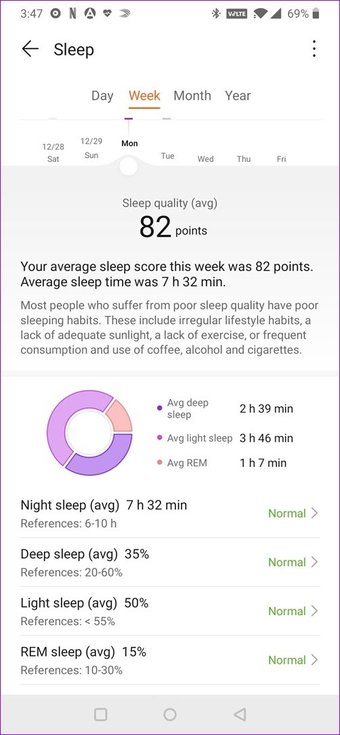
Со следующего раза вы сможете увидеть, как вы спите и как его улучшить.
Готовься!
В дополнение к вышесказанному, вы также можете настроить телефонные уведомления, чтобы не отвлекаться от работы. Кроме того, такие опции, как Smart Alarm и Event Alarm, выполняют свою работу вовремя. Что еще более важно, вы всегда можете переключаться между различными циферблатами, когда вы путешествуете.
Так в чем же особенности GT Watch? 2 Ваш любимый, я надеюсь, что он поставляется с большим количеством виджетов и экранов, поэтому мне не нужно открывать приложение Health. Как ты
Далее: Ищете больше аксессуаров для ходьбы? Смотрите пост ниже, чтобы улучшить вашу тренировку.
Вообще меня раньше очень веселили смарт часы. Каждый день заряжать ? Нафик нафик. Жил с себе с Сasio Pro Trek которые меряют давление воздуха, высоту, температуру, рисуют график изменения давления, имеют встроенный компас, могут померить температуру, синхронизируются по радиосигналу DCF77 , показывают приливы (которые мне нафик не нужны) и фазы луны (что более интересно) и при этом подзаряжаются от солнца. И не тужил.
Но однажды начал читать про часы, и что то захотелось. После долгого гугления и сравнений для более глубокого гугления остановился на двух моделях, Samsung Gear и Huawei Watch 2
В итоге победил Huawei Watch 2, в основном за счет того что он на Android Wear 2. Хотелось всякой синхронизации со всем подряд на адроид телефоне а так же google maps которые на android wear 2 ест. Ну и еще почему-то очень хотелось Android Pay (почему, сам не знаю, платил часами всего несколько раз, телефоном таки удобнее). В процессе выбора аппетит вырос и захотелось по максимуму, и выбор пал на Huawei Watch 2 4G. Может я никогда с телефона звонить не буду (звонил пару раз да), но пусть будет.

Картинка для сравнения Casio и Huawei
Батарея
Батареи хватает на день, полтора. В зависимости от того какие опции будут включены. Сейчас обычно у меня экран включается только на повороте часов к себе или нажатии кнопки. Можно настроить так что бы на черном что то светилось (стрелки там или часы или дата). Но эта штука у меня отключена, ибо смысла особо в ней не вижу (хотя часы далеко не всегда включаются автоматом если ты их к себе развернешь), но кушает батарейку оно изрядо, если включить этот амбилайт и мобильные сети то часы сядут гораздо быстрее вечера. Поэтому сразу после покупки на аликспрессе были куплены дополнительные магнитные заряжалки и раскиданы на работу и в сумку. Если знаешь что зарядка долго не светит то часы можно перевести в очень очень экономный режим в котором они будут показывать только время и количество пройденных шагов. Обещают что на полном заряде он проживет неделю в таком режиме, но я не пробовал если честно.
Беспроводная связь
Bluetooth и звонки
Play Music
Нотификации
Что интересно после сопряжения нотификации на часы передаются даже при отсутствии BT подключения. То есть вырубаем BT на телефоне, выключаем WiFi, телефон работает с Интернетом через сотового оператора, часы сами включают WiFi, коннектятся на него и отображают нотификации как не в чем не бывало. При этом если их смахнуть на часах на телефоне они тоже пропадут и наоборот. За все время с нотификациями была проблема только раз (перестали приходить на часы) но и та полечилась простой перезагрузкой телефона и часов. В некоторых нотификациях можно отвечать (Viber например), как быстрым ответом из меню типа Да, Нет, так и полным, но полным тяжеловато набирать 🙂 Иногда в нотификциях даже изображения появляются, например в нотификациях от YouTube. На круглых часах выглядит забавно. Еще есть с нотификацими такой косяк. Переводишь телефон в беззвучный режим и надеешься что часы будут тоже молчать. Но хрен там, на некоторые нотификции (например от Slack) они вибрируют не смотря на беззвучный режим телефона. Что можно побороть включая беззвучный режим и на часах.
Циферблатики
Главная костюмизация и персонализация часов это циферблаты. Встроенные быстро перестали удовлетворять и я полез искать в маркете. После долгих экспериментов остановился на Ultimate Watch 2 которые меня на 98% устраивают. В результате долгих экспериментов была натыкана такая конфигурация

Сверху батарея часов, дальше погода, дальше восход и заход солнца (в данном случае закат в 16:47, а зеленой дугой показана продолжительность дня от суток, далее пульс который измеряется раз в 5 минут (и у него тоже зеленая дуга от максимума), общее время активности за день (то же с зеленой дугой, в процентах от запланированного), пройденые шаги, пройденный за сутки путь, и количество событий календаря. Все кликабельно и настраивается. То есть если ткнуть в погоду откроется погода, а если в календарь то откроется повестка дня.

Вот так примерно выглядит скорое событие календаря, нижние циферблаты убираются и вместо них появляется надпись.
Коричневый кружок это количество нотификаций. Ну плюс у этого циферблата еще масса вкусных плюшек, включая возможность автоматизации, отображение события из календаря которое скоро наступит и прочее и прочее. Обратите внимание на серую дуги у края циферблата, между 19:30 и 20, так отображаются предстоящие события календаря, в ближайшие 12 часов. К тому же послав специально созданую нотификацию можно это поле с текстом отобразить или убрать дополнительно через любой автоматизатор, например Automagic.
На самом деле циферблатов там мульен, как платных так и бесплатных. Попадаются весьма забавные, например вот

это + премиум лицензия на это + это циферблат
Android Pay
Установка софта
Ok Google
Сия фича есть, но временами просто жутко тормозить и говорит что она, бедная без сети. Иногда можно обораться, но так ее и не вызвать. Так как ее можно вызвать долгим нажатием на верхнюю кнопку то я автораспознавание этой фразы отключил нафик.
Фитнес и прочие калории
Пульсометр
На часах есть, и можно настроить что бы он замерял пульс постоянно. Результаты можно посмотреть в симпатичном приложении на часах
Или в программе Huawei здоровье на телефоне с которым она синкается. Так же Runtastic и Endomondo (как минимум) тоже считают и записывают пульс во время тренировки. Что интересно, они это делают только запущенные на часах, запустить их на телефоне что бы они брали только данные пульса с часов нельзя. Есть подозрение, что это работает только в платных версиях (но это не точно)
Тренировки
Что у Runtastic и Endomondo есть один косяк. Когда ты запускаешь, например, запись тренировки на беговой дороже где GPS тебе нафик не нужен на часах они все равно пытаются определить координаты. В итоге у тренировки появляется пьяный трек вокруг одной точки который нафик не нужен. Поэтому перед такими тренировкам я отключаю на часах определение место положения. Для часов есть так же и JEFIT но он не показывает и не считает пульс, только для отмечания интервалов. Мне удобнее пользоваться JEFIT ом на телефоне, а на часах я ранаю Rantastic который считает пульс. Потом с помощью SyncMy Tracks это уезжает в Endomondo и Strava. А так же через подключение в Google Fit. Google Fit я использую как хаб, туда стекаются данные с Runtastic, сведения о шагах с часов и телефона, данные о весе с Mi Fit и весов XIAOMI MI SMART SCALE 2. (ну и вообще они много что еще меряют). У Google Fit на часах есть забавная фича, если запустить их в режиме тренировки то они сами пытаются угадать упражнение которое ты делал. Говорят их надо учить, но когда я раз попробовал, то оно угадывало где-то в 30-40%.
Встроенный трекер активности
Весьма интересный, вот скриншоты
измеряет много чего, кроме сна. Все эти данные так же можно посинкать с Huawei Здоровье и посмотреть в ней на телефоне. Там история больше только. Сон трекер не отслеживает. Для сна есть программа Sleep as Android у которой есть и часовая версия. Типа спать ложишься, включил а дальше она твой сон трекает. Батарейку правда сильно жрет, процентов 20-30 за ночь, я поигрался и бросил, ибо будильник мне нужен очень редко.
Полезности

Автоматизация
Обновляемость
Вот тут Google обещает что обновление до Android Wear до 8.0 Oreo будет на часах.
Читайте также:

